c盘磁盘清理压缩旧文件可以删除吗 电脑C盘如何删除不必要的文件
更新时间:2024-04-12 11:47:18作者:xtyang
电脑C盘是我们电脑中存储系统文件和程序的主要盘符,随着时间的推移,C盘中可能会积累大量的旧文件和垃圾文件,占据大量的存储空间,为了释放更多的存储空间和提高电脑运行速度,我们可以对C盘进行磁盘清理和文件压缩。但在清理和压缩时,需要注意不要误删重要文件或程序,以免影响电脑正常运行。删除不必要的文件时需要谨慎操作,可以借助专业的清理工具来帮助我们更有效地清理C盘。
具体方法:
1.打开我的电脑,右键单击C盘。
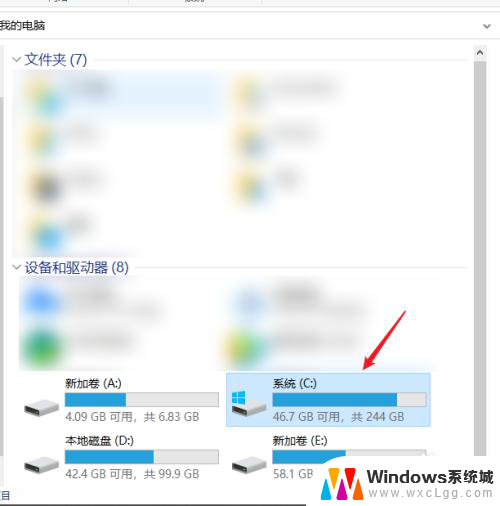
2.点击【属性】。
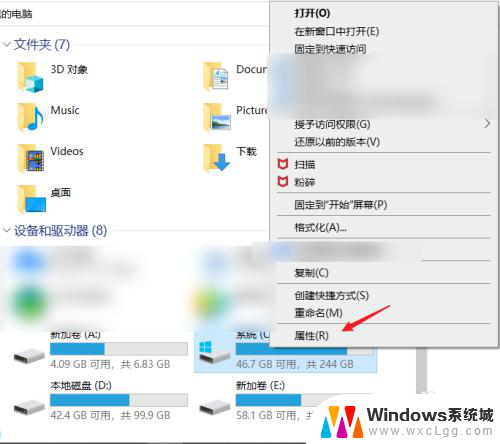
3.点击【磁盘清理】等待扫描,扫描完成后选择要删除的文件删除即可。
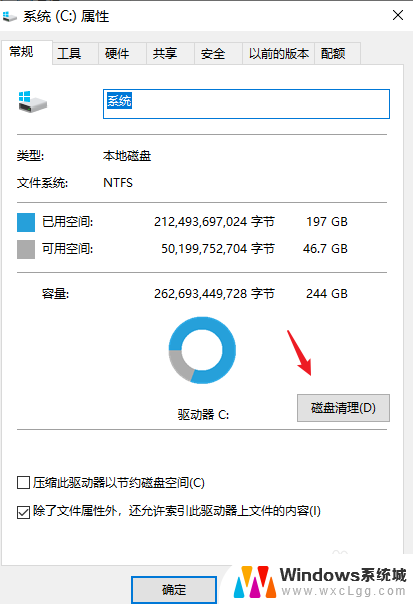
4.或者点击电脑桌面左下角Win图标,点击【设置】。
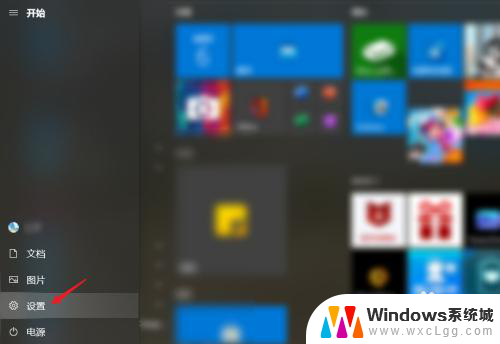
5.点击【系统】。
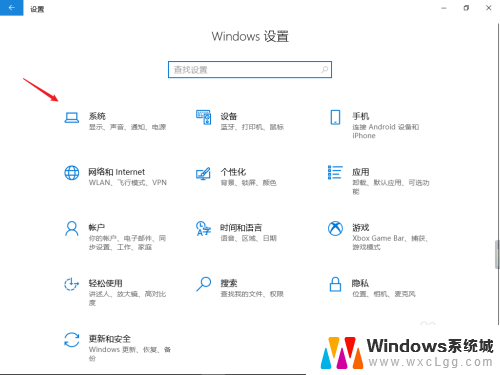
6.选择【存储】。
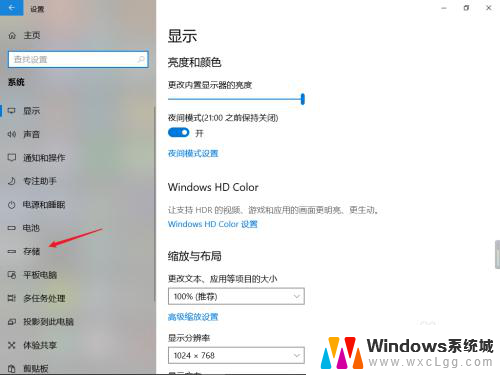
7.点击C盘下方的【应用和功能】。
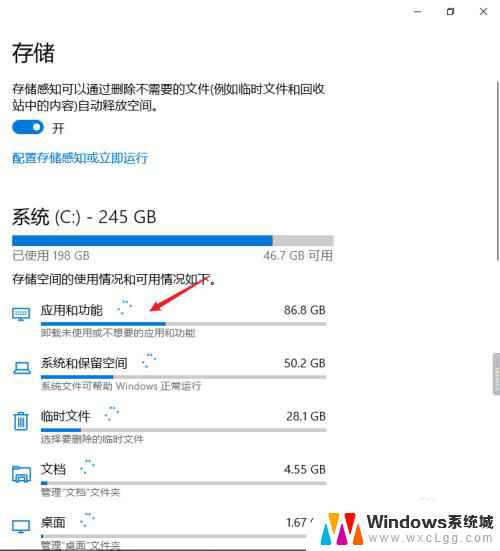
8.该页面出现的应用都是下载到C盘里的,点击该应用。
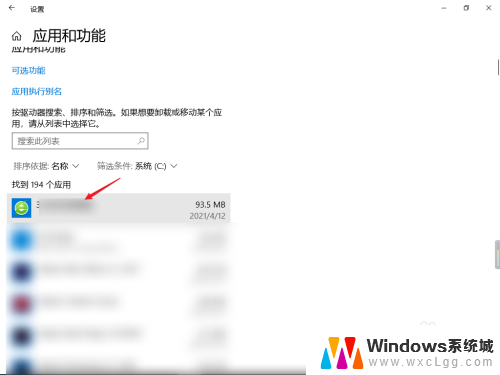
9.选择【卸载】即可。
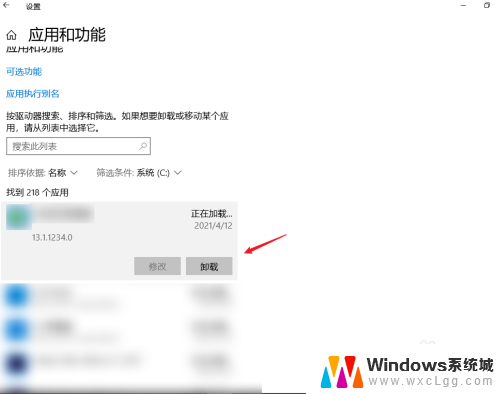
10.或者打开控制面板,选择想要删除的软件即可。
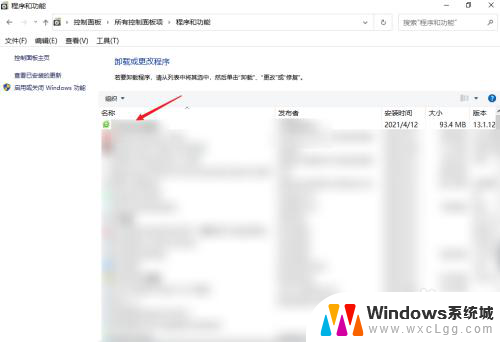
以上就是有关是否可以删除C盘磁盘上的清理压缩旧文件的全部内容,如果您遇到这种情况,您可以根据以上操作进行解决,非常简单而快速。
c盘磁盘清理压缩旧文件可以删除吗 电脑C盘如何删除不必要的文件相关教程
-
 c盘中cachedata可以删除吗 如何清理电脑中的Cache文件
c盘中cachedata可以删除吗 如何清理电脑中的Cache文件2024-04-05
-
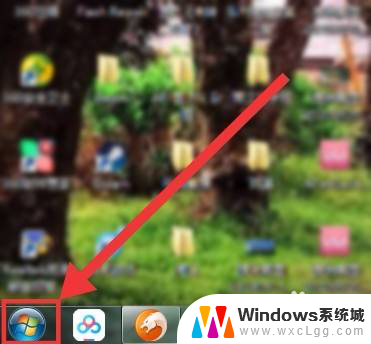 amd64文件夹可以删除吗 C盘里的AMD文件夹可以删掉吗
amd64文件夹可以删除吗 C盘里的AMD文件夹可以删掉吗2024-03-29
-
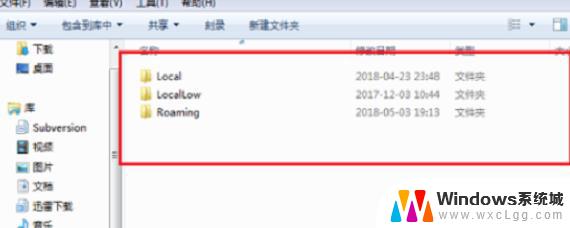 c盘local文件夹很大 C盘local文件夹可以删除吗
c盘local文件夹很大 C盘local文件夹可以删除吗2024-08-10
-
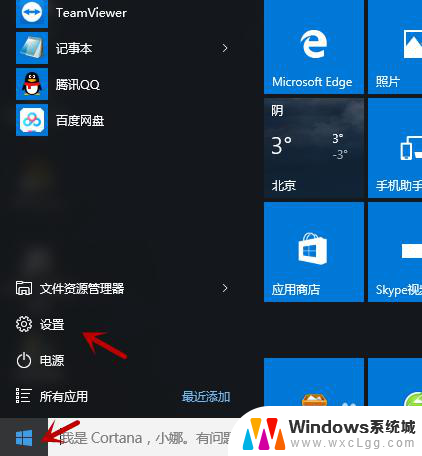 电脑c盘temp文件怎么清理 电脑C盘临时文件删除方法
电脑c盘temp文件怎么清理 电脑C盘临时文件删除方法2023-12-15
-
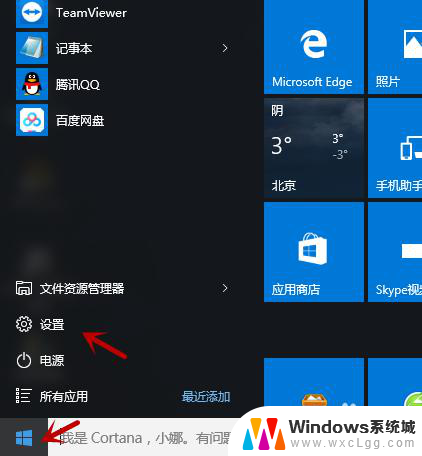 c盘的临时文件怎么删除 电脑C盘临时文件删除方法
c盘的临时文件怎么删除 电脑C盘临时文件删除方法2023-12-28
-
 c盘windows下的system32可以删除吗 system32文件夹能删除吗
c盘windows下的system32可以删除吗 system32文件夹能删除吗2024-11-16
电脑教程推荐
- 1 固态硬盘装进去电脑没有显示怎么办 电脑新增固态硬盘无法显示怎么办
- 2 switch手柄对应键盘键位 手柄按键对应键盘键位图
- 3 微信图片怎么发原图 微信发图片怎样选择原图
- 4 微信拉黑对方怎么拉回来 怎么解除微信拉黑
- 5 笔记本键盘数字打不出 笔记本电脑数字键无法使用的解决方法
- 6 天正打开时怎么切换cad版本 天正CAD默认运行的CAD版本如何更改
- 7 家庭wifi密码忘记了怎么找回来 家里wifi密码忘了怎么办
- 8 怎么关闭edge浏览器的广告 Edge浏览器拦截弹窗和广告的步骤
- 9 windows未激活怎么弄 windows系统未激活怎么解决
- 10 文件夹顺序如何自己设置 电脑文件夹自定义排序方法